Консольная утилита DISM используется не только для работы с дисками и разделами, ее возможности также включают установку/удаление/обновление пакетов системных компонентов, интеграция драйверов в образ Windows, монтирование/размонтирование образов, а также проверку и восстановление целостности образа Windows. К этой последней операции нередко приходится прибегать, когда sfc /scannow выдает ошибку защиты ресурсов Windows.
Или требует восстановления хранилища.
Но и здесь вас может ждать сюрприз – ошибка 87 «Неизвестный параметр Cleanup-Image» или ошибка 50 «Средство Dism не поддерживает обслуживание среды предустановки…» при том что опечатки в наборе команды не было.
Так бывает, когда работая в среде WinPE или WinRE, пользователь использует традиционный синтаксис команды проверки или восстановления хранилища, например, вот так:
dism /online /cleanup-image /restorehealth
Это хорошо известна многим пользователям команда восстановления хранилища компонентов Windows, но в загрузочной среде она работать не будет, поскольку образ Windows не подключен и находится в неактивном состоянии. Кроме того, набор доступных параметров обслуживания хранилища компонентов в работающей системе и в среде восстановления будет отличаться.
Тем не менее, выполнить обслуживание хранилища средствами Dism в среде восстановления можно.
Для этого вам понадобится флешка с записанной на нее Windows или распакованный на жестком диске установочный образ с той же Windows. Если образ содержит несколько редакций системы, а вам нужна, к примеру, Pro, сначала нужно узнать номер этой редакции.
Для этого в загрузочной среде выполните следующую команду:
dism /Get-WimInfo /WimFile:путь-к-файлу-install.esd или wim
Определив индекс редакции, а он должен быть совпадать с редакцией системы, в которой выполняется восстановление образа, выполните следующую команду:
dism /image:c:\ /cleanup-image /restorehealth /source:путь-к-файлу-install.esd:индекс
C в данном примере это буква раздела, на котором находятся файлы Windows, от примера к примеру она может отличаться, поэтому перед выполнением команды не забудьте ее определить, выведя список томов командой list volume в той же diskpart.
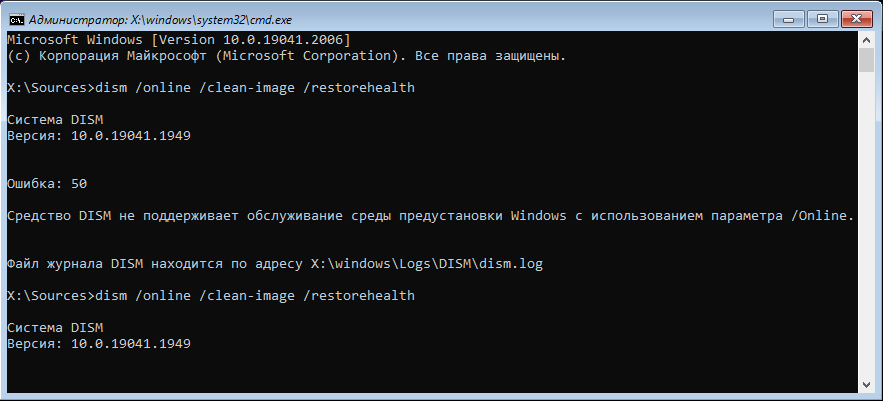
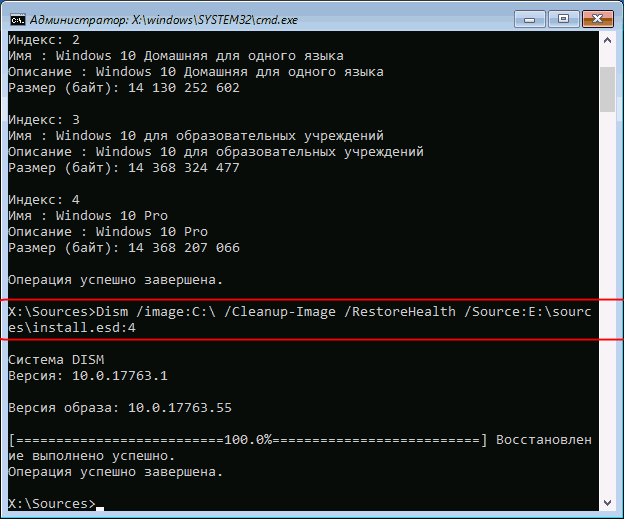
Добавить комментарий